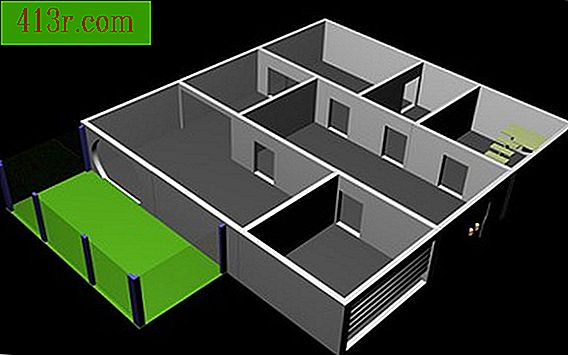Cum se repară fișierele audio

MP3 Validator
Pasul 1
Faceți clic pe link-ul pentru a descărca MP3 Validator. Salvați fișierul ZIP pe desktop.
Pasul 2
Faceți dublu clic pe fișierul Zip pentru a vedea conținutul acestuia. Faceți dublu-clic pe fișierul "mp3val-frontend.exe" pentru a instala programul.
Pasul 3
Faceți dublu clic pe pictograma Validator MP3 pentru a deschide programul. Selectați meniul derulant "Fișier" și selectați "Adăugați fișiere". Căutați fișierul MP3 pe sistem care nu se redă sau este deteriorat.
Pasul 4
Faceți clic pe meniul drop-down "Acțiuni" și selectați opțiunea "Analizați toate". Programul va începe scanarea fișierului audio pentru erori.
Pasul 5
Faceți clic pe meniul derulant "Acțiuni" și selectați "Repararea tuturor fișierelor". Așteptați în timp ce fișierul audio este reparat.
MP3 Repair Tool
Pasul 1
Faceți clic pe link-ul de mai jos pentru a descărca MP3 Repair Tool. Salvați fișierul ZIP pe desktop.
Pasul 2
Faceți dublu clic pe fișierul Zip pentru a vedea conținutul acestuia. Faceți dublu-clic pe fișierul "MP3RTSetup.exe" pentru a instala programul.
Pasul 3
Faceți dublu clic pe instrumentul de reparare MP3 pentru a deschide programul. Navigați la dosarul cu fișierul audio pe care doriți să-l reparați.
Pasul 4
Puneți un cec în caseta din stânga fișierului pe care doriți să-l reparați.
Pasul 5
Faceți clic pe butonul "Reparare" și așteptați ca fișierul să fie reparat.
mpTrim
Pasul 1
Faceți clic pe link-ul de mai jos pentru a descărca mpTrim. Salvați fișierul ZIP pe desktop.
Pasul 2
Faceți dublu clic pe fișierul Zip pentru a vedea conținutul acestuia. Faceți dublu clic pe fișierul "mpTrim.exe" pentru a deschide programul.
Pasul 3
Dați clic pe meniul derulant "Fișier" și selectați "Deschideți". Navigați la fișierul audio pe care doriți să-l reparați.
Pasul 4
Faceți clic pe meniul derulant "Fișier" și selectați "Salvare ca." Introduceți un nume pentru fișier și faceți clic pe "Salvați".